ຖ້າທ່ານອ່ານວາລະສານຂອງພວກເຮົາເປັນປະຈໍາ, ທ່ານແນ່ນອນຮູ້ວ່າແອັບພລິເຄຊັນ Mail ພື້ນເມືອງໄດ້ຮັບຂ່າວດີຫຼາຍໃນລະບົບ iOS 16 ໃຫມ່. ການມາເຖິງຂອງລັກສະນະໃຫມ່ແມ່ນບໍ່ສາມາດຫຼີກລ່ຽງໄດ້, ເພາະວ່າເມື່ອປຽບທຽບກັບລູກຄ້າອີເມລ໌ທີ່ແຂ່ງຂັນ, Mail ພື້ນເມືອງພຽງແຕ່ຫຼຸດລົງໃນຫຼາຍວິທີ. ໂດຍສະເພາະ, ສໍາລັບການຍົກຕົວຢ່າງ, ພວກເຮົາໄດ້ຮັບທາງເລືອກທີ່ຈະກໍານົດເວລາການສົ່ງອີເມລ໌, ແລະຍັງມີທາງເລືອກທີ່ຈະເຕືອນຄືນໃຫມ່ຫຼືຍົກເລີກການສົ່ງອີເມລ, ເຊິ່ງເປັນປະໂຫຍດຖ້າຫາກວ່າ, ຫຼັງຈາກສົ່ງ, ສໍາລັບການຍົກຕົວຢ່າງ, ເຈົ້າຈື່ໄດ້ວ່າເຈົ້າລືມຕິດຄັດຕິດ, ຫຼືເພີ່ມຄົນໃສ່ສຳເນົາ, ແລະອື່ນໆ.
ມັນອາດຈະເປັນ ສົນໃຈເຈົ້າ
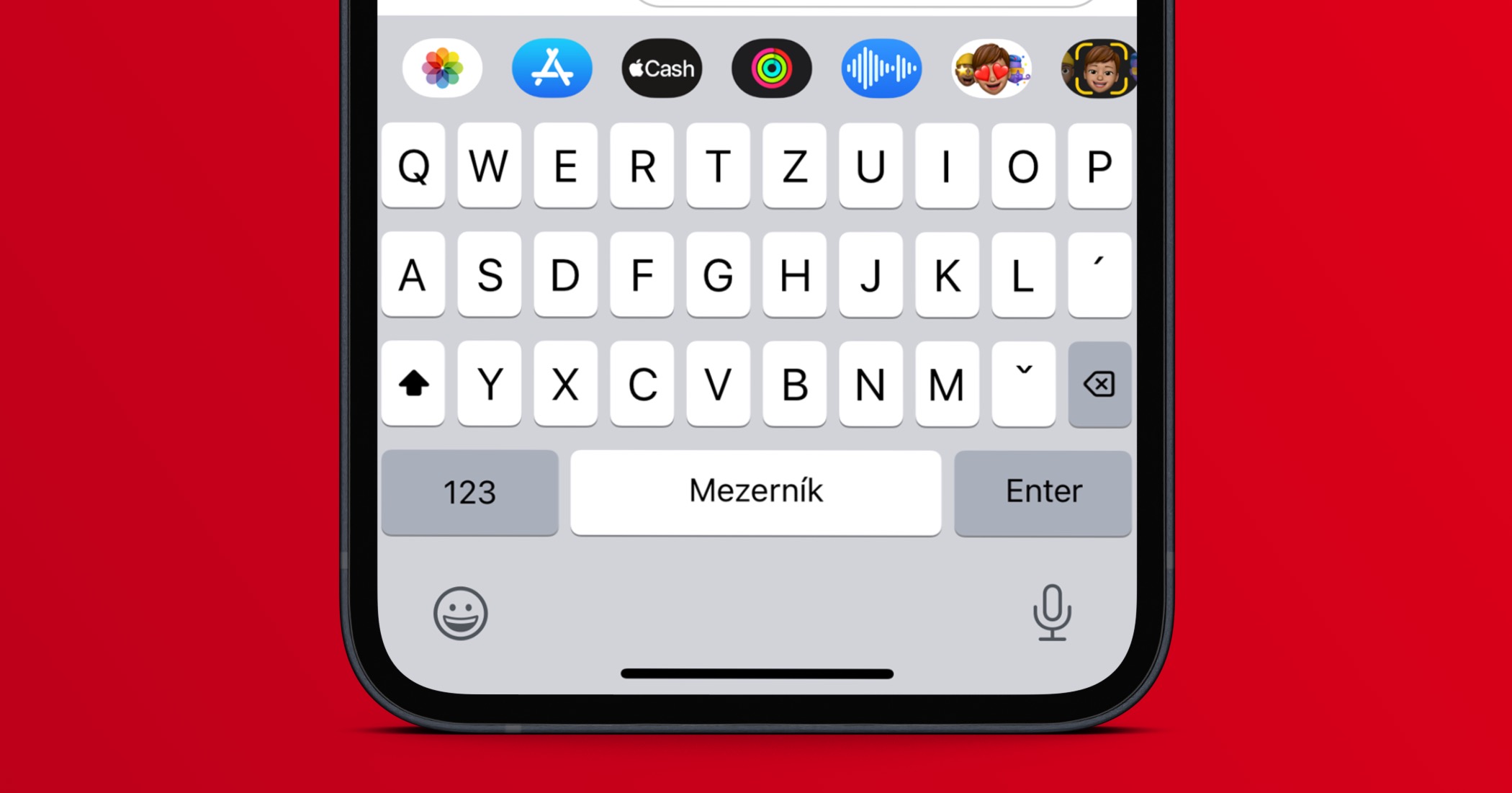
ວິທີການປ່ຽນການຫມົດເວລາການສົ່ງອີເມວໃນ iPhone
ຄຸນສົມບັດການຍົກເລີກການສົ່ງອີເມລ໌ຖືກເປີດໃຊ້ໂດຍຄ່າເລີ່ມຕົ້ນ, ໂດຍມີເວລາເຕັມ 10 ວິນາທີເພື່ອຍົກເລີກການສົ່ງ – ພຽງແຕ່ແຕະທີ່ປຸ່ມ Unsend ຢູ່ລຸ່ມສຸດຂອງໜ້າຈໍ. ຢ່າງໃດກໍຕາມ, ຖ້າໄລຍະເວລານີ້ບໍ່ເຫມາະສົມກັບທ່ານແລະທ່ານຕ້ອງການຂະຫຍາຍມັນ, ຫຼືຖ້າ, ໃນທາງກົງກັນຂ້າມ, ທ່ານຕ້ອງການປິດການທໍາງານຂອງການຍົກເລີກການສົ່ງອີເມວ, ຫຼັງຈາກນັ້ນທ່ານສາມາດເຮັດໄດ້. ມັນບໍ່ສັບສົນ, ພຽງແຕ່ປະຕິບັດຕາມຂັ້ນຕອນເຫຼົ່ານີ້:
- ທໍາອິດ, ທ່ານຈໍາເປັນຕ້ອງໄດ້ເປີດ app native ໃນ iPhone ຂອງທ່ານ ການຕັ້ງຄ່າ.
- ເມື່ອທ່ານເຮັດ, ເລື່ອນລົງລົງຫນຶ່ງຊິ້ນ ຂ້າງລຸ່ມນີ້, ບ່ອນທີ່ຊອກຫາແລະຄລິກໃສ່ພາກ ຈົດ ໝາຍ.
- ຫຼັງຈາກນັ້ນ, ຍ້າຍທີ່ນີ້ ທັງຫມົດທາງລົງ ເຖິງປະເພດ ກຳລັງສົ່ງ
- ຫຼັງຈາກນັ້ນ, ມັນພຽງພໍ ແຕະເພື່ອເລືອກໜຶ່ງໃນຕົວເລືອກ.
ດັ່ງນັ້ນ, ມັນເປັນໄປໄດ້ທີ່ຈະປ່ຽນກໍານົດເວລາສໍາລັບຄຸນສົມບັດການຍົກເລີກອີເມວໃນ app Mail ໃນ iPhone ກັບ iOS 16 ໃນວິທີການຂ້າງເທິງ. ໂດຍສະເພາະ, ທ່ານສາມາດເລືອກຈາກສາມທາງເລືອກ, ຄືຄ່າເລີ່ມຕົ້ນ 10 ວິນາທີ, ແລະຫຼັງຈາກນັ້ນ 20 ຫຼື 30 ວິນາທີ. ອີງຕາມໄລຍະເວລາທີ່ເລືອກ, ຫຼັງຈາກນັ້ນເຈົ້າຈະມີເວລາທີ່ຈະຍົກເລີກການສົ່ງອີເມລ໌. ແລະຖ້າທ່ານບໍ່ຕ້ອງການໃຊ້ຟັງຊັນ, ພຽງແຕ່ກວດເບິ່ງຕົວເລືອກ Off, ເຊິ່ງຈະປິດການໃຊ້ງານມັນແລະມັນຈະບໍ່ສາມາດຍົກເລີກການສົ່ງອີເມລ໌ໄດ້.


